win10录屏功能怎么用?
win10录屏功能怎么开启?不管是录制教程还是游戏,很多时候我们喜欢使用第三方的软件达到效果,很多小伙伴升级win10系统后发现自带录屏功能,那么下面小白系统带你看下如何开启win10录屏功能吧。
操作如下:
1、同时按下键盘快捷键Win+i,打开设置界面,选择游戏进入。
3、录屏快捷如下
打开游戏栏:Win+G
进行屏幕截图:Win+Alt+PrtScrn
录制: Win+Alt+G
开始/停止录制: Win+Alt+R
麦克风打开/关闭:Win+Alt+M
开始/暂停广播:Win+Alt+B
在广播中显示摄像头:Win+Alt+W
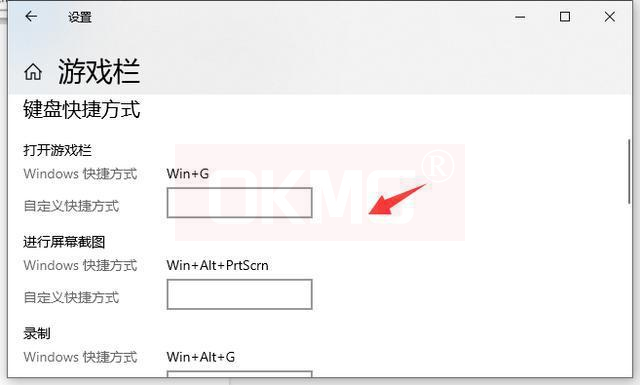 4、同时按键盘Win+Alt+G,或者点击"开始录制"的按钮,这样就开始录屏了。
4、同时按键盘Win+Alt+G,或者点击"开始录制"的按钮,这样就开始录屏了。
声明:
1、本站所有文章仅供参考,如有侵权 请联系我们删除 meng#yimiaonet.com #换成@
2、文章大部分源自网络或ai生成,文章不作为任何依据,仅供参考。
3、本站的所有源码都是在网络上转载或由用户投稿,仅供参考学习使用,请您务必在下载后24小时内删除。
4、本站下载的所有源码等内容不得用于任何违反相关法律法规的用途,一经发现 我们立即向有关部门报备。
5、### 本站除商业栏目外 其他资源均来自于网络或用户投稿,如有侵权 请及时联系我们删除,感谢您的支持与理解,让我们一起支持创作者权益。
6、如果您需要商用,可以联系客服定制开发或购买商业源码栏目内的内容,当然也可以联系部分源码的原作者;我们最终一切版权。
7、您注册本站会员后,如果需要注销账号等适宜,请联系客服。



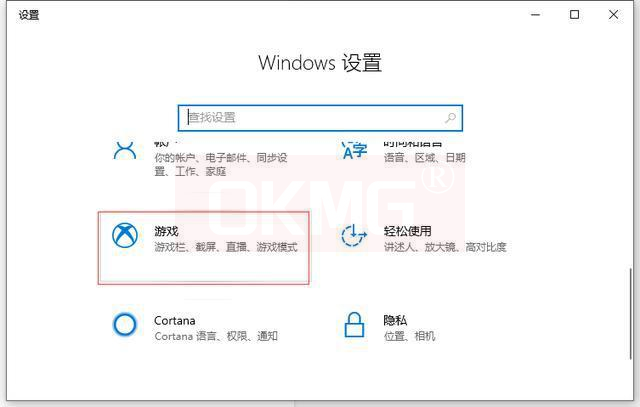
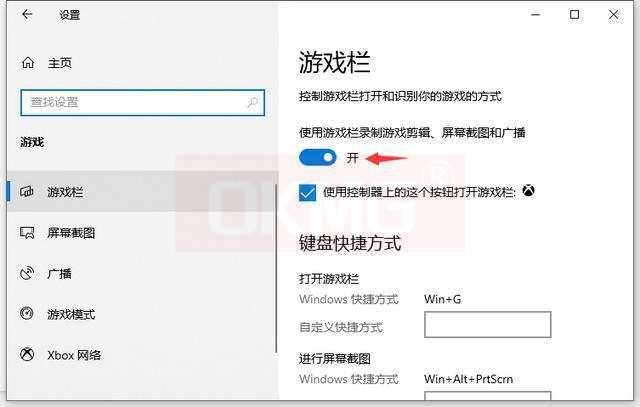
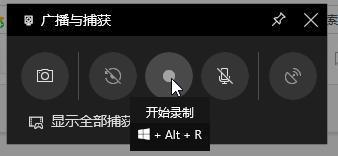
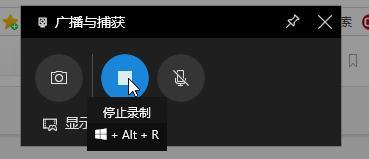
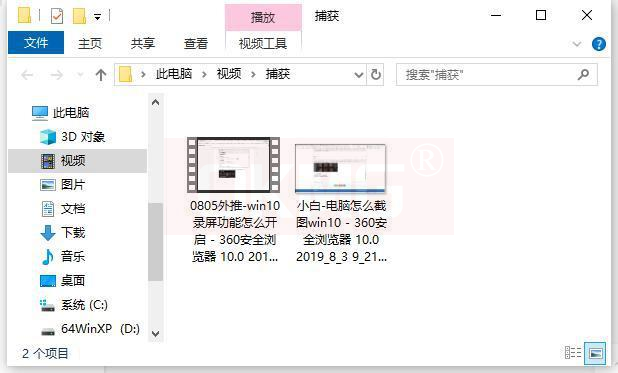
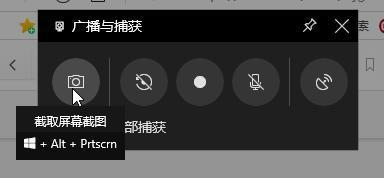
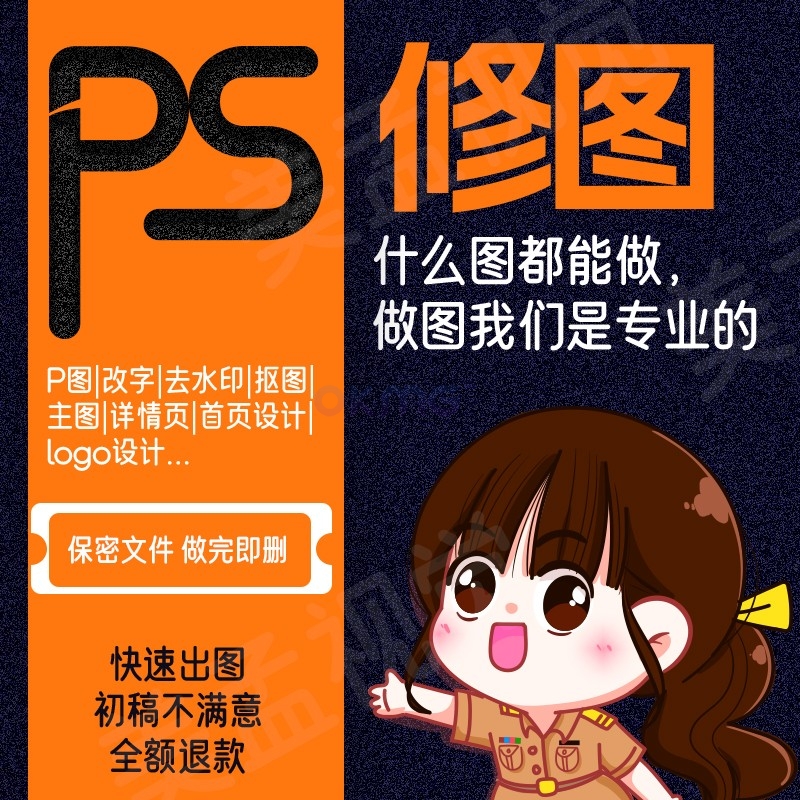


评论(0)